



检测到是安卓设备,电脑版软件不适合移动端
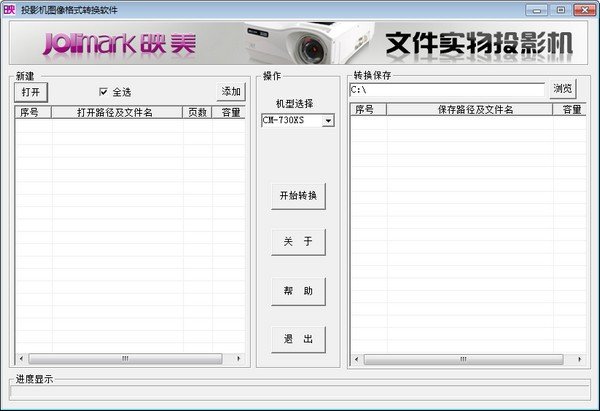
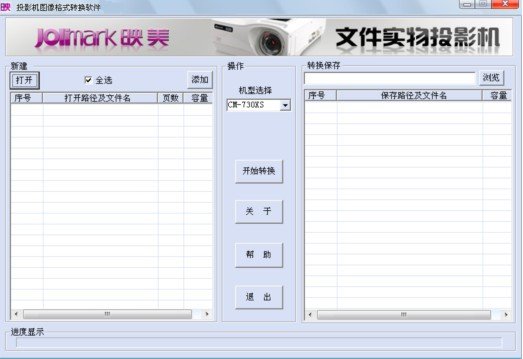

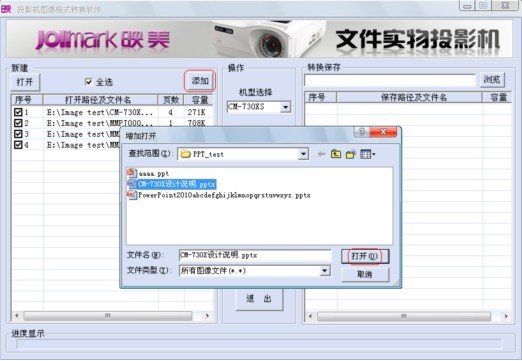
投影机图像格式转换软件把JPG、PNG、BMP、JPEG、PPT和PPTX文件格式的图片或文档,转换成能够投影仪立即投射出去的图片文件格式。压缩包解压后,立即运作软件ImageConverter.exe
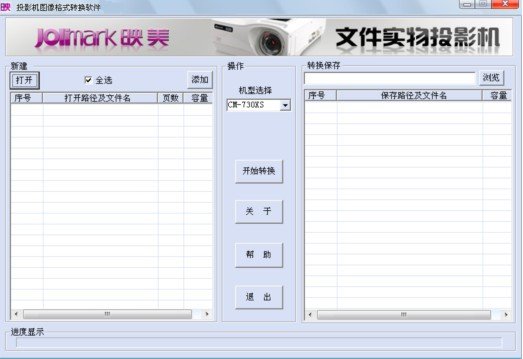
适用转换的图象及格式文件
BMP(*.bmp)图像文件格式。
JPG(*.jpg;*.jpeg)图像文件格式。
PNG(*.png)图像文件格式。
PPT(*.ppt; *.pptx)格式文件。
Step1:双击鼠标#160; ImageConverter .exe起动软件如图所示3-1所示。

注:点击“有关”功能键能够掌握本软件的基本资料,点击“协助”功能键能够开启本帮助文件。
Step2:点击打开按键,在弹出来的提示框中挑选你需要转换的图片及文档,并点一下“新创建”提示框的“开启”按键,如图所示3-2所示。
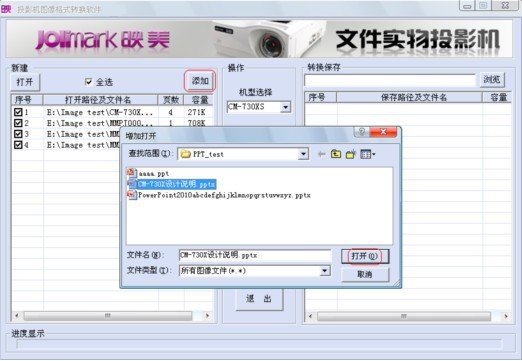
假如你要想在已开启图片文档的基本上加上大量的图片文档,请点一下“新创建”框右侧的“加上”按键,如图所示3-3所示。留意,一次数最多只有开启1000个图片文档,ppt文件不可以超出200页。

Step3:点一下“型号挑选”勾选框的下拉菜单,选择搭配的型号;点一下“转换储存”框的“访问 ”按键,选择进行文件格式转换后的图片的储存部位。如图所示3-4所示。
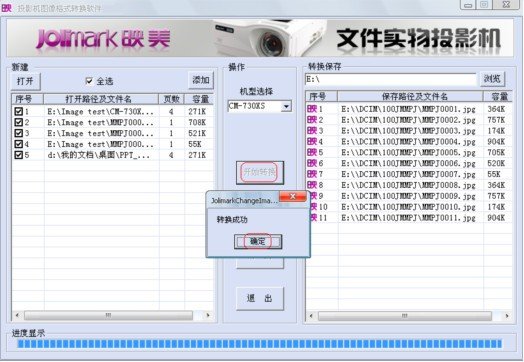
Step4:点一下“逐渐转换”按键,如图所示3-5所示,弹出来“转换取得成功”子提示框后,在特定的储存途径中自动生成DCIM文件夹名称,依据选定的型号,在DCIM文档下,自动生成名叫“xxxJMMPJ(CM-730XS)或xxxAVMPJ(CM-650X)”的文件夹名称,在其中,“xxx为100~499的整数金额”,转换后的图片就储存在这里文件夹名称中。
$imgsouces5$注:转换PPT文件格式以前,务必保证 电子计算机已安裝Microsoft Office PowerPoint软件。
Step#160; 5: 从PC上把DCIM文件夹名称拷贝到投射用U盘网站根目录中,随后把该U盘插进到投影仪的USB接口,根据投影仪的实际操作电脑键盘或控制器进到OHP访问 方式,那样就可以投射转换好的文档。
可用型号:CM-650X,CM-730XS型号规格的文档商品投影仪。

软件信息
程序写入外部存储
读取设备外部存储空间的文件
获取额外的位置信息提供程序命令
访问SD卡文件系统
访问SD卡文件系统
查看WLAN连接
完全的网络访问权限
连接WLAN网络和断开连接
修改系统设置
查看网络连接
我们严格遵守法律法规,遵循以下隐私保护原则,为您提供更加安全、可靠的服务:
1、安全可靠:
2、自主选择:
3、保护通信秘密:
4、合理必要:
5、清晰透明:
6、将隐私保护融入产品设计:
本《隐私政策》主要向您说明:
希望您仔细阅读《隐私政策》
 最新软件
最新软件
 相关合集
更多
相关合集
更多
 相关教程
相关教程
 热搜标签
热搜标签
 网友评论
网友评论
 添加表情
添加表情 
举报反馈

 色情
色情

 版权
版权

 反动
反动

 暴力
暴力

 软件失效
软件失效

 其他原因
其他原因
